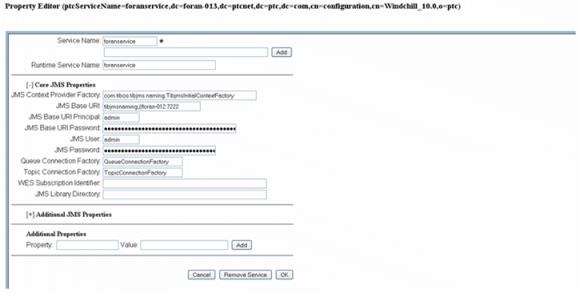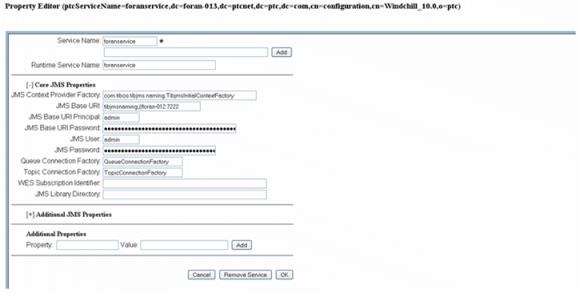TIBCO EMS 的网关配置
在 EMS 服务器上配置队列
要在 EMS 服务器上创建队列:
1. 启动 EMS 服务器,方法是选择 > > > > > ,或在 <TIBCO 安装目录>\ems\bin 文件夹中运行 tibemsd.exe。
2. 启动 EMS 管理工具,方法是选择 > > > > > ,或在 <TIBCO 安装目录>\ems\bin文件夹中运行 tibemsadmin.exe。
3. 连接到服务器,方法是在 TIBCO EMS 管理员工具中输入 connect,然后单击 Enter。
4. 通过输入 create queue <queue_name> 创建队列。
Windchill 端的配置
安装 Windchill Gateway for Creo Elements/Direct Model Manager 后,Windchill 适配器页面如下图所示。
要在 Windchill 上配置 TIBCO:
1. 通过 > 打开 Info*Engine 管理员页面。
2. 单击“创建条目”并从菜单中选择 JMS 服务。
3. 在“特性编辑器”中更改以下值:
a. “JMS 上下文提供者工厂”= com.tibco.tibjmn.naming.TibjmsInitialContextFactory
b. “JMS 基础 URI”= tibjmsnaming://@<主机>:7222/
c. “JMS 用户”= <用户名>(如果要加密此特性,请参考《《Windchill 安装和配置指南》》。)
d. “JMS 密码”= <密码>(如果要加密此特性,请参考《《Windchill 安装和配置指南》》。)
e. “队列连接工厂”= QueueConnectionFactory
f. “JMS 基础 URI 承担者”= <用户名>
g. “JMS 基础 URI 密码”= <密码>
4. 重启所有服务器。
适配器端的配置
要使适配器使用 TIBCO 队列:
1. 运行 Creo Elements/Direct Model Manager.server 配置工具,然后按照“安装 Windchill Gateway on Creo Elements/Direct Model Manager”中提供的安装步骤进行安装。
2. 安装完成后,停止 Creo Elements/Direct 管理器服务。
3. 打开 GatewayConfig.xml 文件,并将下列值添加到这些特性中:
<JMSUser> admin </JMSUser>
<JMSPassword> admin</JMSPassword>
<JMSBaseURIPrincipal> admin </JMSBaseURIPrincipal>
<JMSBaseURIPassword> admin </JMSBaseURIPassword>
| 如果要加密这些特性,请参考 Windchill 系统管理联机帮助。 |
4. 更改后重新启动 Creo Elements/Direct 管理器服务。